Si has olvidado la contraseña de Windows 7, no tienes que alarmarte. Utilizando un USB de restablecimiento de contraseña de Windows puedes restablecer la contraseña de inicio de sesión olvidada sin ninguna molestia. En este artículo, hemos reunido para ti las herramientas más populares para restablecer contraseña windows 7 Con ellas, podrás acceder fácilmente a tu ordenador e incluso cambiar contraseña windows 7.
- Parte 1. Top 3 herramientas para restablecer contraseña Win 7
- Parte 2. Razones por las que deberías elegir PassFab 4WinKey
Parte 1. Top 3 herramientas para restablecer contraseña Win 7
Las herramientas para recuperar contraseña Windows 7 son una forma eficaz de solucionar el problema. Con la ayuda de una de estas herramientas, puedes restablecer o quitar contraseña windows 7 en un periodo de tiempo más corto. En Internet hay numerosas herramientas de restablecimiento de contraseñas. Debes tener mucho cuidado al elegir una, ya que algunas no son seguras de instalar en el ordenador. A continuación, te presentamos las 3 mejores herramientas para recuperar contraseña windows 7 que puedes utilizar.
- 1) PassFab 4WinKey - La mejor herramienta USB para restablecer la contraseña de Windows 7
- 2) Windows Password Key - Herramienta profesional para restablecer la contraseña de Windows 7
- 3) Windows Password Recovery Tool - Herramienta definitiva para quitar la contraseña de Windows 7
1) PassFab 4WinKey - La mejor herramienta USB para restablecer la contraseña de Windows 7
La PassFab 4WinKey - Descarga gratuita de restablecimiento de contraseña de Windows 7 usb es una solución definitiva para las contraseñas olvidadas en el caso de Windows. Se considera como la mejor herramienta de restablecimiento de contraseña de Windows 7. Si no puedes entrar en tu sistema de Windows, puedes confiar en esta herramienta. Más de 200 países prefieren esta herramienta para recuperar contraseña windows 7. Lo más importante: es segura y fácil de instalar en el equipo.
Aquí hay una guía de vídeo sobre cómo restablecer la contraseña de Windows 7 usb:
Ahora, sigue los siguientes pasos para restablecer la contraseña en Windows 7.
Paso 1: Grabar disco de arranque
En primer lugar, tienes que instalar la herramienta en tu PC desde el sitio web de PassFab. A continuación, inicia el software. Selecciona una unidad flash USB o un CD/DVD y haz clic en "Grabar" para iniciar el disco de arranque.

Paso 2: Entrar en la interfaz del menú de arranque
Una vez que tu CD/DVD o unidad flash USB se haya grabado con éxito, simplemente haz clic en "Siguiente”. A continuación, tienes que insertar la unidad flash USB grabada en tu ordenador bloqueado. Reinicia el ordenador y pulsa "F12" o "ESC" en el teclado para entrar en la interfaz del menú de arranque.
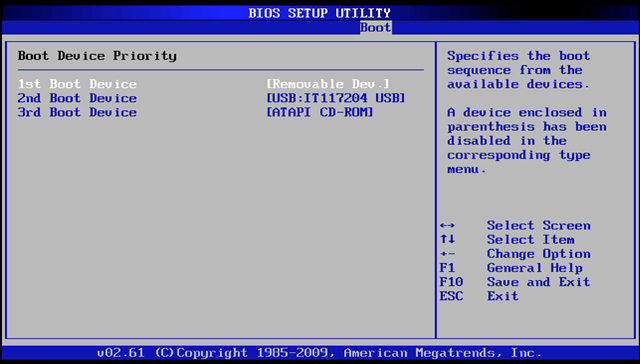
Paso 3: Entrar en Windows bloqueado
Después de entrar en el Menú de Arranque, encontrarás tu disco insertado en el nombre del USB/DVD/CD. Utiliza las flechas para elegirlo y pulsa Enter para arrancarlo. Después, verás la interfaz de 4WinKey y seleccionarás tu sistema Windows.

Paso 4: Restablecer la contraseña
Ahora, selecciona la opción "Restablecer la contraseña de la cuenta" y haz clic en "Siguiente". Ahora, se mostrarán todas tus cuentas de Windows. Selecciona una cuenta de usuario, verás la contraseña por defecto. Si no la quieres, cámbiala por la tuya. Luego, haz clic en "Siguiente".


Paso 5: Reiniciar el ordenador
Ahora, irás a otra interfaz, simplemente haz clic en "Reiniciar" para reiniciar tu ordenador. Entonces podrás utilizar tu nueva contraseña para entrar en el sistema de Windows.

2) Windows Password Key - Herramienta profesional para restablecer la contraseña de Windows 7
The Clave de contraseña de Windows es otra herramienta USB profesional para restablecer contraseña Windows 7. Puede restablecer la contraseña sin tener que reinstalar el sistema. También tiene la capacidad de recuperar tanto la contraseña de acceso como la del administrador. Sigue los siguientes pasos para recuperar la contraseña con esta herramienta.
Paso 1: Instalación
Descarga el software en tu ordenador desde el sitio web oficial de Windows Password Key y ejecuta el software para comenzar el proceso.
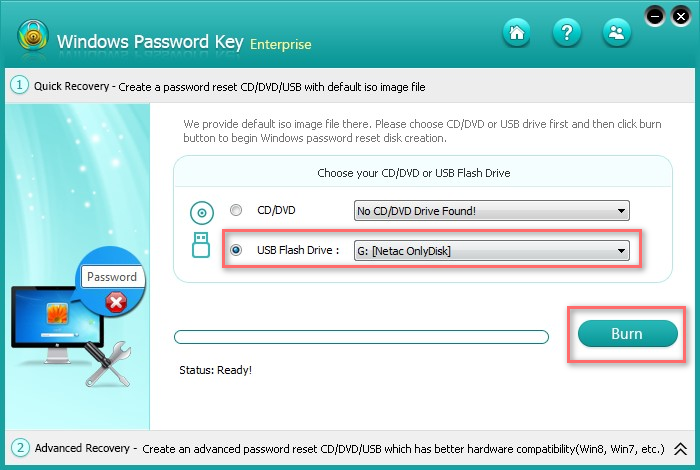
Paso 2: Proceso de configuración
Completa todo el proceso de configuración. Con la ayuda de una unidad flash USB o un CD/DVD, crea un disco booteable. Por último, haz clic en el botón "Grabar".
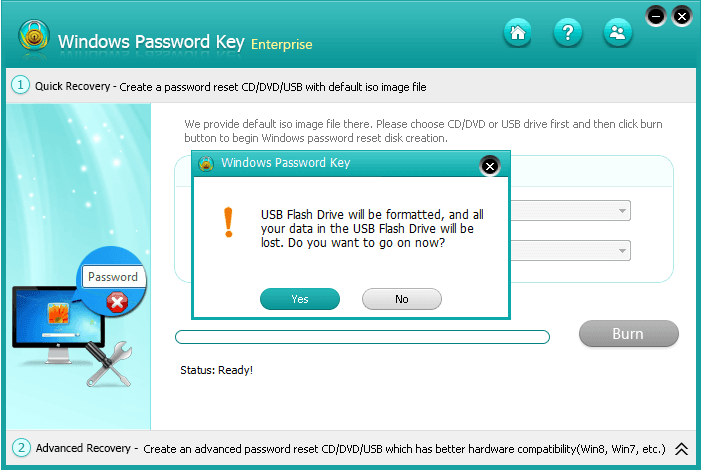
Paso 3: Restablecer la contraseña
Arranca tu ordenador bloqueado a través de un USB o CD/DVD grabado y pulsa en "Restablecer contraseña" seleccionando una ventana para recuperar la contraseña olvidada en Windows 7.
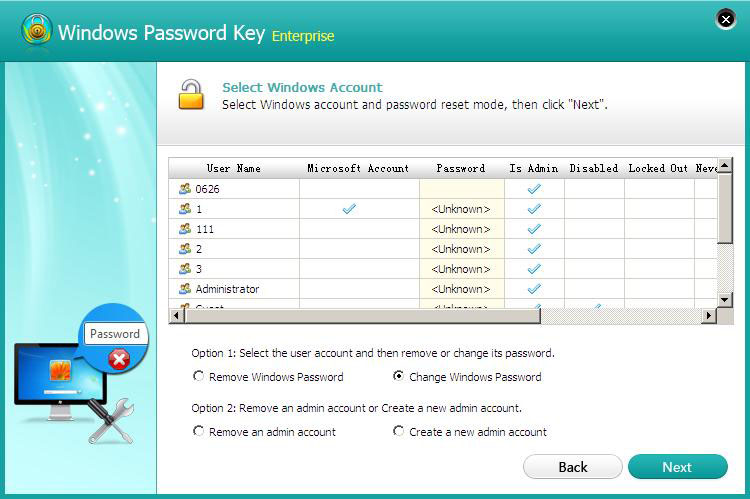
3) Windows Password Recovery Tool - Herramienta definitiva para quitar la contraseña de Windows 7
Windows Password Recovery Tool es otra buena herramienta de recuperación de contraseñas de Windows 7. Es una herramienta versátil de recuperación de contraseñas. Sigue los siguientes pasos para restablecer la contraseña con la ayuda de Windows Password Recovery Tool.
Paso 1: Descarga Windows Password Recovery Tool
Descarga e inicia la herramienta en tu ordenador, después de instalarla con éxito puedes ejecutar este software para seguir adelante.
Paso 2:Graba el disco
Inserta un USB en el ordenador o un disco CD/DVD en la unidad de CD-ROM del ordenador y haz clic en el botón Grabar.
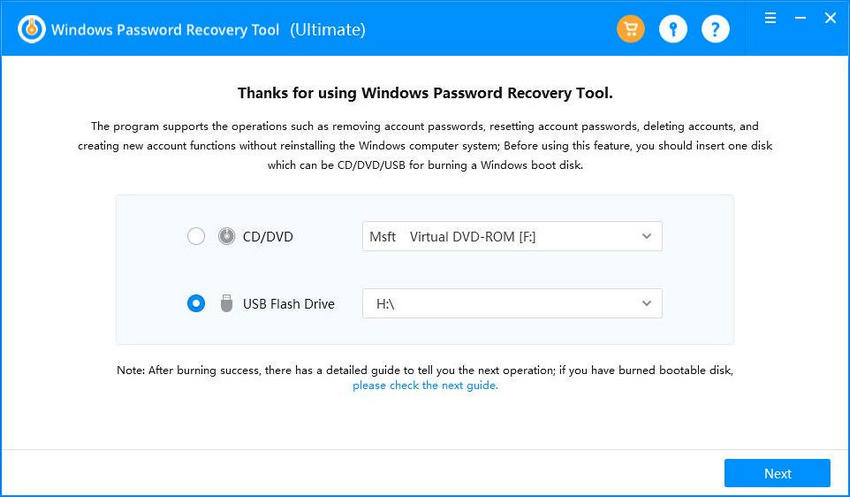
Paso 3: Bootear el USB/CD/DVD
Después de cargar, verás una ventana como la siguiente si has establecido la contraseña para el CD/DVD de arranque de Windows. Introduce la contraseña y haz clic en el botón "Aceptar" para iniciar la recuperación de la contraseña. Si no has establecido la contraseña, sáltate este paso.
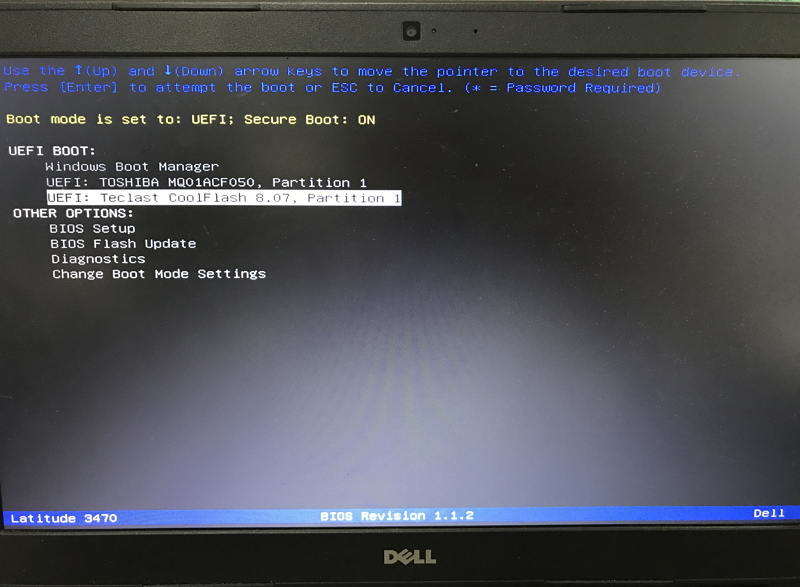
Paso 4: Elige la contraseña a restablecer
Cuando llegues a esta página, verás todas tus cuentas de Windows, elige la que quieras restablecer y haz clic en el botón "Restablecer" para continuar. Espera unos minutos, la contraseña se restablecerá con éxito.
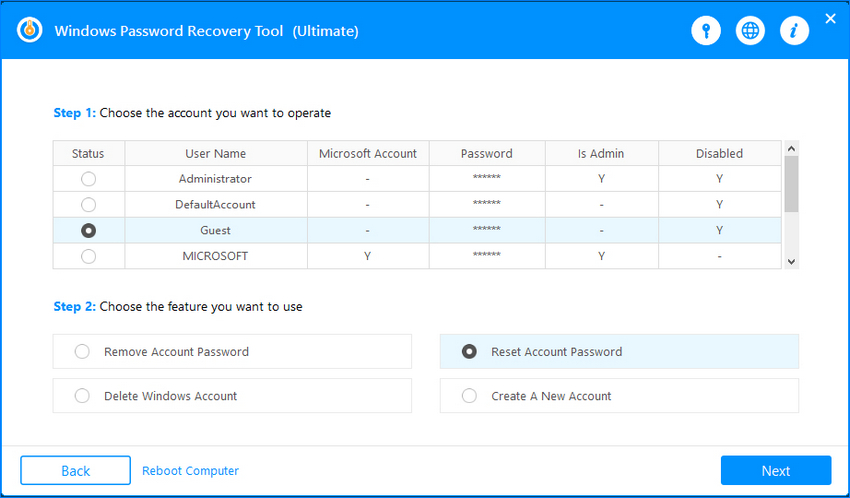
Parte 2. Razones por las que deberías elegir PassFab 4WinKey
PassFab 4WinKey es mejor que sus homólogos. Las características que tiene PassFab 4WinKey son notables. Estas son las principales razones:
- Confiable: En comparación con las herramientas gratuitas de recuperación de contraseñas de Windows como Ophcrack, 4WinKey es una herramienta fiable. Muchos usuarios de Windows prefieren este software como herramienta de recuperación de la contraseña de administrador de Windows 7. El software está instalado en ordenadores de más de 20 países.
- Seguro: A diferencia de las herramientas gratuitas, 4WinKey es una herramienta 100% segura. Puedes descargar el software en tu ordenador sin ninguna preocupación. Es un software totalmente limpio.
- Opción de actualización: La principal diferencia entre PassFab 4WinKey y otras herramientas gratuitas de restablecimiento de contraseñas de Windows es que 4WinKey ofrece la opción de actualización de por vida sin cobrar un solo centavo.
- Fácil de usar: 4WinKey es fácil de instalar y manejar. En tres o cuatro sencillos pasos, puedes recuperar o restablecer tu contraseña de Windows. Es más fiable que la herramienta gratuita de restablecimiento de contraseña.
Resumen
Hemos presentado las 3 mejores herramientas para restablecer la contraseña de Windows 7 en este artículo. En lugar de reinstalar el sistema, es mejor utilizar estas herramientas para restablecer la contraseña. Sin la herramienta, el proceso de restablecimiento de la contraseña de Windows es muy largo. Si te olvidas de algún paso, será difícil restablecer la contraseña.
COMENTARIOS
